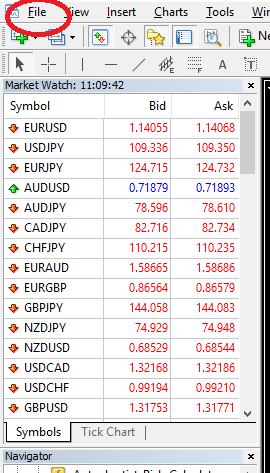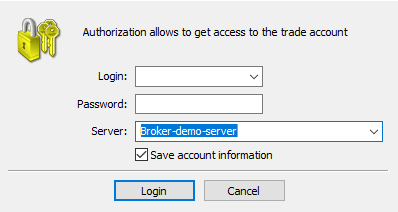1. 安装
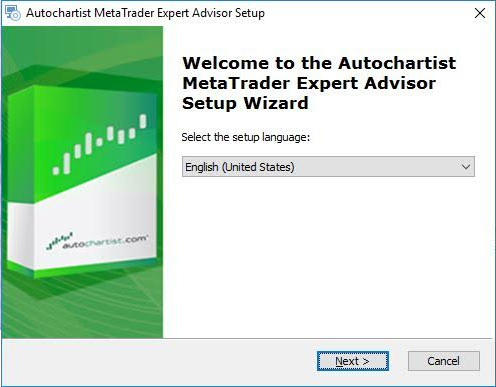
步骤1
第一个窗口会要求您选择语言,这是您想在安装过程中显示的语言。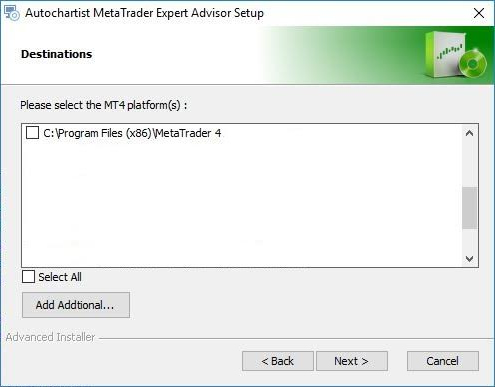
步骤2
欢迎和免责声明的窗口显示之后,安装程序将通知您,它将尝试确定插件应安装在哪一个文件夹。如果列表内有正确的MetaTrader 4终端,点撃旁边的单选按钮后选择'Ok'(确定)。假如列表内没有您的MetaTrader 4,请查看疑难排解部分。
步骤3
点击下一步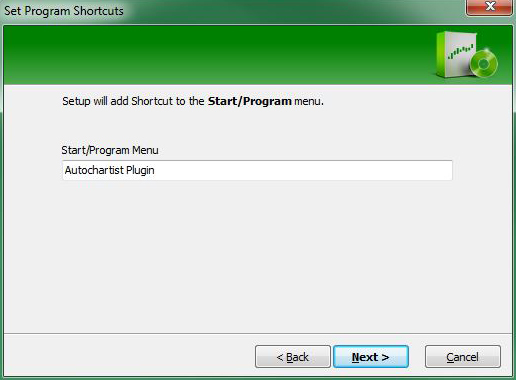
步骤4
下一个窗口会要求您替将为专家顾问程序(Expert Advisor)建立的捷径命名。点击下一步。

步骤5
输入您的电邮地址以完成安装和接收每日预测报告。
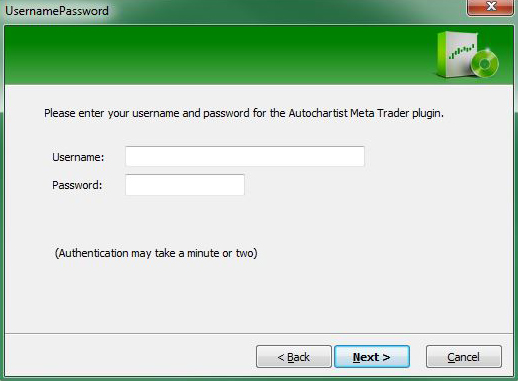
步骤6
如果您以直接用户或订户的身份安装Autochartist MetaTrader Plugin插件,或者您的经纪人要有一个用户名与密码登录程序,下一个窗口会要求您输入那些详细信息。请向您的经纪人询问用户名和密码(如有此要求),或者若您身为直接用户,请查看自动图表分析系统Autochartist发出的电子邮件,内含您的用户名和密码。
2. 用户指南
当顾问程序已经安装,您可以(重新)启动您的MetaTrader终端,它应会在导航窗口中专家顾问的树节点下列出。
将专家顾问拖曳到任何图表窗口
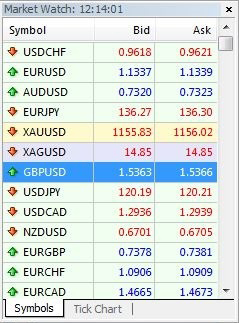
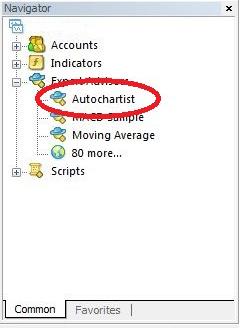

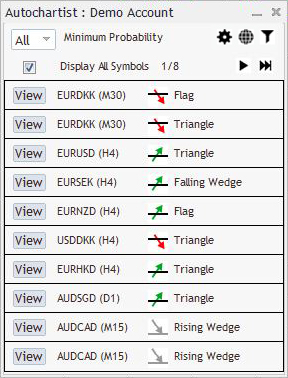
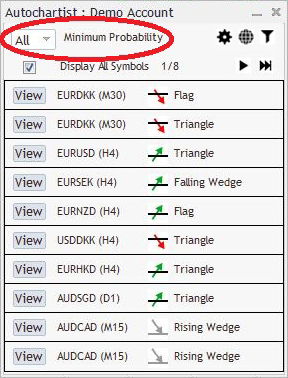
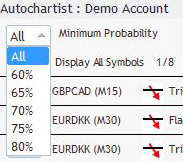
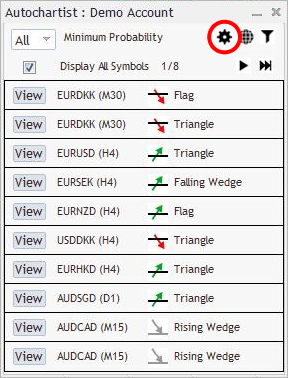
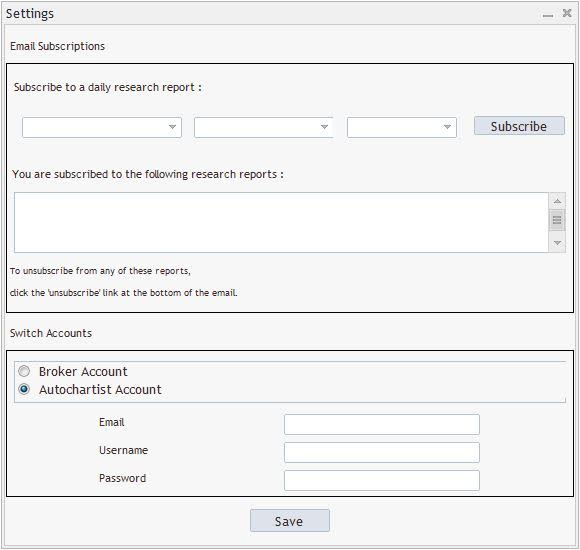
过往形态将在图表上以灰色线来显示,这是关于金融工具趋向的一个十分基本的概观,根据Autochartist于近期确定的形态提供。
报告订阅。当您输入电邮地址后,选择所需报告、接收报告的时段和所使用的语言。
订阅报告后,您将每天为那些特定报告、所选择的时段和语言收到一次的电邮报告,这份报告是关于可用来增强您的交易策略的相关形态。您可以订阅多份报告,选择多个时段和多种语言。
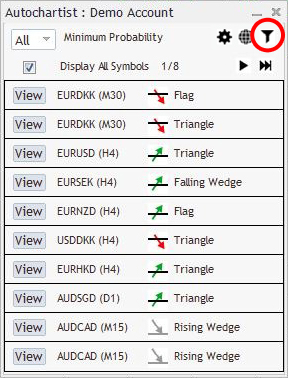
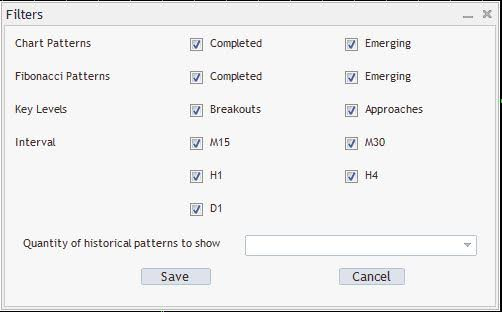
您可以在这个窗口选择想观看哪些种类的形态。
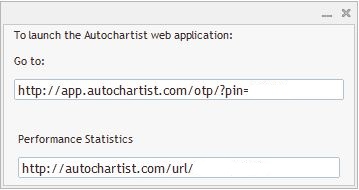
您也可以点击"表现统计"按钮,一个内含URL的弹出窗口将会显示,,您把这个网址复制到浏览器后,将看到您的经纪人/MetaTrader的所有表现统计报告。
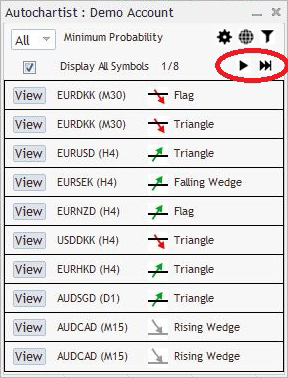
专家顾问窗口内的其它控件包括翻页观看各种形态的按钮,以及一个在每种形态旁边的"检视"按钮。
当点击了一个"检视"按钮,图表将变成按照那种形态的金融工具和时期,然后图表上将呈现该形态以及任何过往形态。
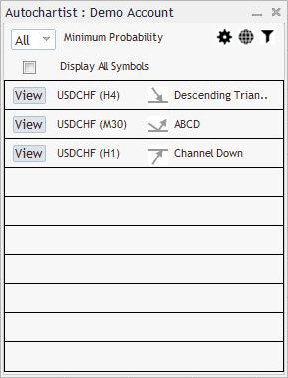
称为"显示所有符号"的打勾方格将显示Autochartist根据您的终端内"市场观察"来为您的经纪人确定的所有相关符号或金融工具。
如果没有在这个方格内打勾,专家顾问将尝试只为图表的符号提取所有时期的所有形态。
图表上还有Autochartist波动指标。
这个指标于这个特定时候为这种特定金融工具,显示一段6个月时期的波动情况的统计分析。这个波动指标将根据过去6个月的统计分析,显示于接下来的15分钟、30分钟、, 1小时、4小时和1天的平均最大价格变动。
Autochartist专家顾问的所有窗口都可以拖曳到一个不同的位置,或者最小化。除了"形态详情"之外,所有窗口都可关闭。当主窗口的关闭按钮被点击,专家顾问将自行脱离图表窗口。
3. 統計分析

識別出可能導致目前趨勢延續的非常龐大市場運動的情況。
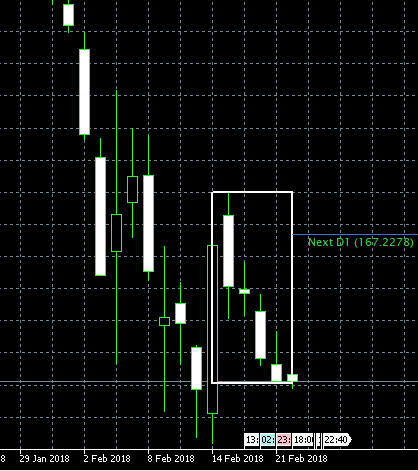
識別出對您的交易工具而言並非典型的市場運動並且作出反應
4. 疑难排解
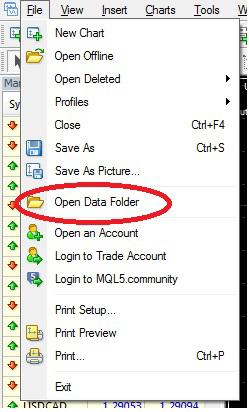
A.无效的指定地
1. 在安装插件的时候,如果您的MetaTrader终端没有在检测进行中被列出,选择单选按钮"手动指定"后点击" Ok"(确定)。
2. 启动您的MetaTrader终端,点击"档案"后点击"打开数据文件夹"。
3. Windows Explorer窗口将打开。点击地址栏旁边的空白处以突显路径。
4. 复制地址栏内的路径,并返回Autochartist安装程序。

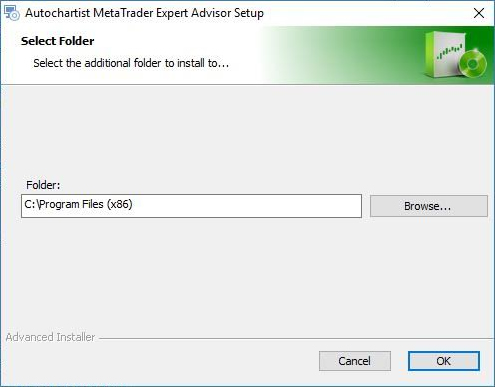
在Autochartist安装程序中,把路径粘贴到称为"指定地目录"的文本框内,然后在末端添加'\MQL4'。点撃下一步